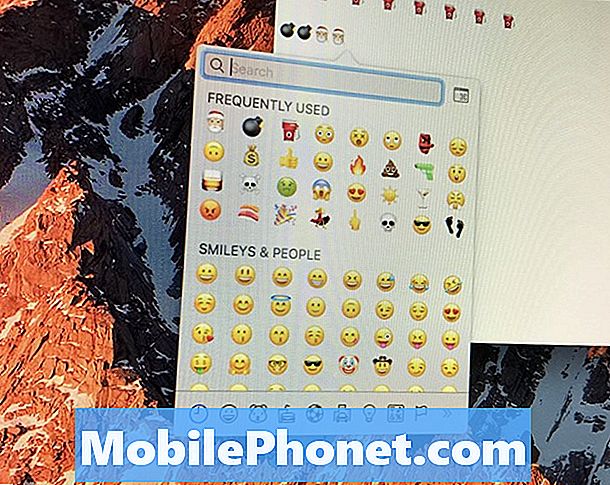
Sisältö
Mac-sovellusten käyttäminen muualla kuin Viestit on kova, mutta sinun tarvitsee vain tietää näppäimistön pikanäppäin käyttääksesi emoji-tiedostoja Macissa missä tahansa sovelluksessa tai millä tahansa verkkosivulla.
Näytämme, miten voit käyttää Mac-emojiä missä tahansa paikassa, jonka voit kirjoittaa Maciin. Voit käyttää kaikkia samoja emoji-ohjelmia kuin iPhonessa, iPadissa tai Androidissa.
Tämä opas keskittyy MacOS Sierra -ohjelmaan, joka on ilmainen päivitys useimmille Apple-tietokoneille. Tämä sisältää uusimmat Emoji-asetukset, jotka vastaavat iPhonessa ja iPadissa olevia ominaisuuksia.
Emoji on helppo käyttää Macissa, mutta useimmat ihmiset eivät tiedä oikeaa näppäintä painamalla, jotta Mac-emoji-näppäimistö avautuu.
Kuinka käyttää Mac Emoji -ohjelmaa
Tässä on kaikki mitä sinun tarvitsee tietää, kun haluat käyttää Mac-emoji-ohjelmaa viestien piristämiseen. Opiskeluun kuluu vain sekunti, ja se on todella helppo muistaa.
- Napsauta tekstikenttää, johon haluat laittaa Emoji. Tämä voi olla sovelluksessa tai verkkosivulla.
- Paina näppäimistössä komentoa ja ohjausta samanaikaisesti ja paina sitten välilyöntiä pitämällä niitä painettuna.

Napsauta haluamaasi Mac-sovellusta.
- Emoji-valitsija avautuu suoraan tämän alapuolelle, ja voit lisätä kaksoisnapsauttamalla ja lisäämällä niitä.
- Voit vierittää ylös- tai alaspäin, kun haluat etsiä emoji-tiedostoja, klikata alareunassa olevia luokkia ja etsiä yläosassa olevaa laatikkoa.
- Kun olet valinnut Mac-sovelluksen, keräilijä katoaa. Jos haluat piilottaa sen, voit napsauttaa mitä tahansa muualla näytöllä.
Haluatko käyttää viestissäsi paljon emojiä? Sinun täytyy toistaa tämä prosessi. Jos haluat saman emoji-sovelluksen, voit kopioida ja liittää jo syötetyn emoji-sovelluksen.
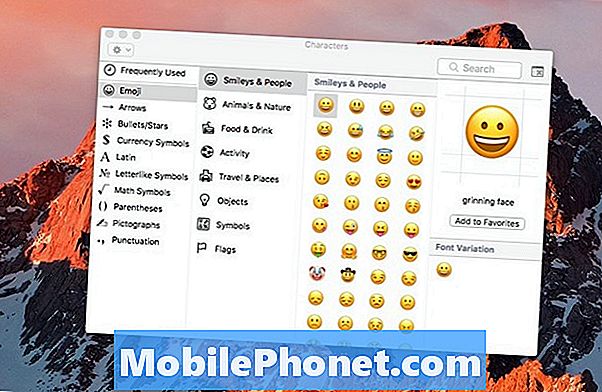
Isompi Mac-emoji-valitsija, jossa on enemmän vaihtoehtoja.
Klikkaa oikeassa yläkulmassa olevaa pienen ikkunan kuvaketta, jos haluat suuremman emoji-valinnan Macissa. Näin voit nähdä emoji-ikkunat isommassa ikkunassa ja hieman suuremmissa. Sulje ikkuna napsauttamalla vasemmassa yläkulmassa olevaa X-painiketta.
Voit lähettää Mac-sovelluksia muille Mac-, Windows-, iPhone-, iPad- tai Android-sivuilla ja lähettää sosiaalisen median, kuten Facebookin ja Twitterin, tai lähettää kommentteja Instagramiin.
31 Best iPhone 7 -kotelot ja -kotelot

































